前言
Git可以说是每一个程序员都必须要迈过的坎,但其变态的学习曲线以及时刻可能因为操作不当而导致崩溃的特性让人很难学起来,在无数次打开从零开始学习Git但又无奈关闭之后,我决定通过实际情景的方式来介绍Git的使用,方便新手更加快速的上手。
Day 1 上午
作为一名刚刚入职的新手程序员,当然要快速地跟上项目开发的进程了。这不,你前脚刚安顿下工位,后脚你的项目组长就走过来拍了拍你的肩膀,给了你一串神奇的地址,让你从这上面把项目文件克隆下来。
你只好无奈地将这串地址复制到了浏览器上,发现竟然打不开???地址都打不开怎么克隆项目呀。正当你拼命的抓着头发的时候,你旁边的同事看了看的电脑,无奈的叹了口气,满眼都是自己刚入职时被Git折腾得十分无奈的样子。为了让你能够赶紧开始上手,他主动告诉你,这个地址不是一串网址,而是一个Git仓库链接,并建议你先去学学Git。
好吧,至少有了努力的方向了,你会想起大学时班里的技术大神好像隐约提起过这么一个东西,只恨当时自己沉迷峡谷厮杀懒得去学这个东西,没想到今天竟然闹了笑话。随即在百度上搜索了git,你才了解到,原来Git是分布式版本控制系统,听起来挺玄乎的,可能就是一个进行版本控制的工具吧。你这时又会想起自己在做毕设的时候修改论文的痛苦经历,早知道有这种版本管理软件,我的文件夹就不至于变成下面这个样子了。你还了解到原来Git是一个叫linus的人写出来的,这个人好像和Linux还有点关系,竟然一个星期就写出了这么一个软件,不自觉又想起曾经被大佬支配的恐惧了。
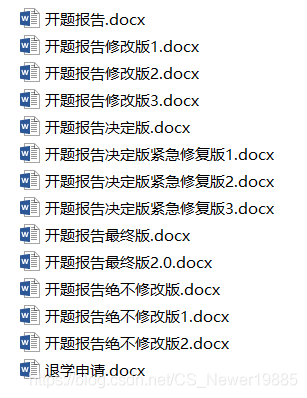
现在既然知道了要使用Git这个软件了,那还是赶紧把它安装下来吧。安装的过程还算顺利,一路next就能把它安装下来了,那么现在就要开始使用了,但是该怎么开始呢?
Git最开始是通过命令行进行操作的,而现在也开发出了GUI界面,一般在安装的时候也会顺带将这两种操作器一并安装,只要在一个文件夹当中右键选择Git Bash Here即可
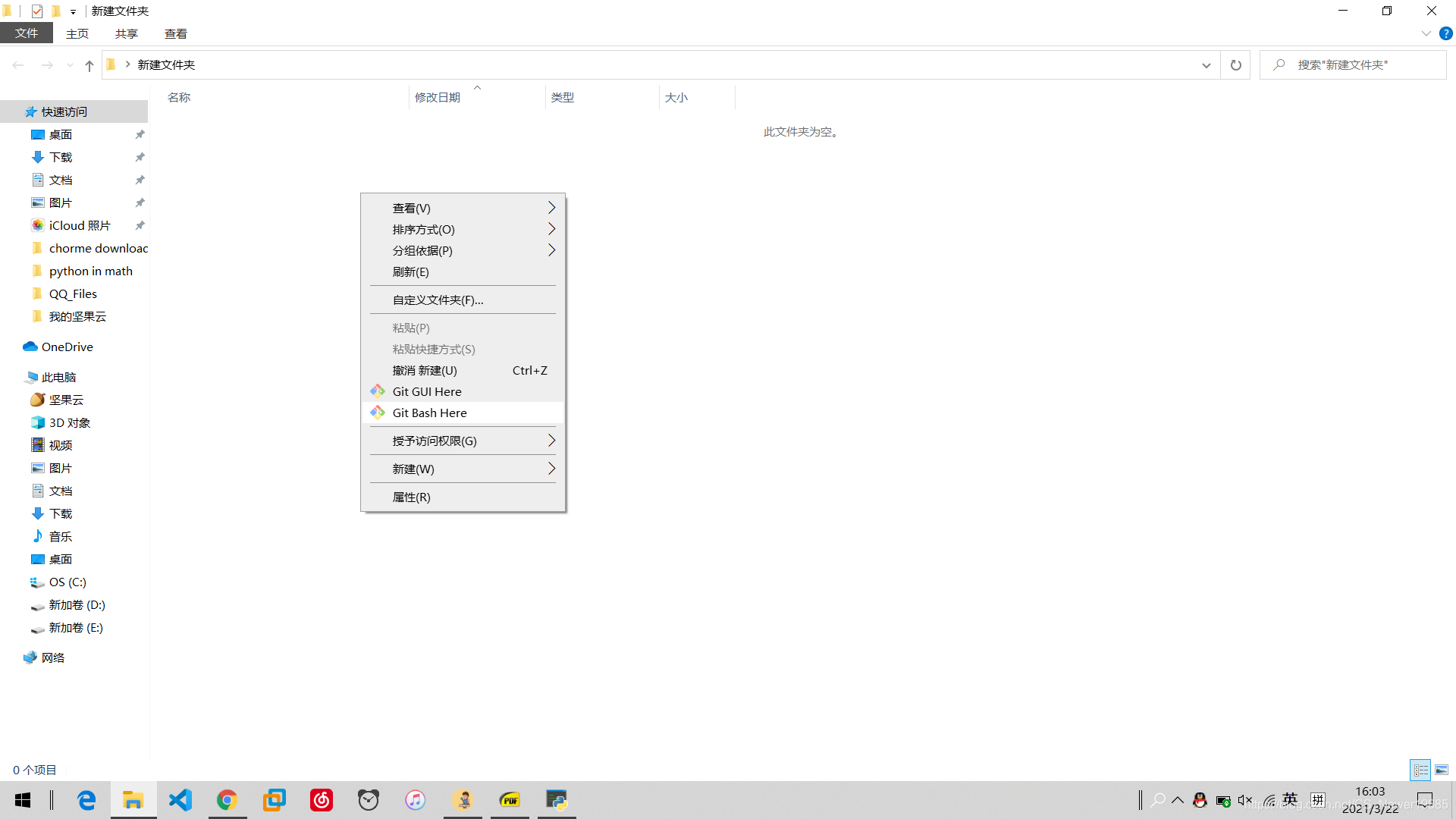
接下来就跳出了一个黑色的命令框了
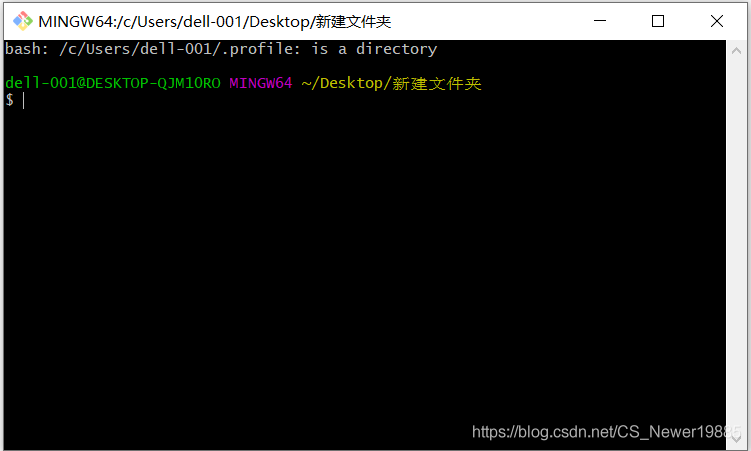
在这个界面敲入相关的命令就可以进行操作了。在这个命令框中,使用ctrl+shift+c实现复制,insert实现粘贴,同时需要注意这是一个bash界面,不同于Windows的反斜线分隔路径,这里使用斜线/分隔路径。
好不容易完成了这些,一个上午就过去了,看来只能下午再继续了。
Day 1 下午
1. 配置ssh key
在开始克隆远程仓库之前,需要现进行一些配置。
对于许多Git代码托管平台(包括从远程服务器克隆),例如Gitee或Github,我们需要首先在平台上留下一个能够让平台知道我这台电脑的一个标记,这个标记就是ssh key,我们需要首先在平台上将ssh key配置好,之后才能够从平台上拉取代码。
首先,打开git bash,然后我们现尝试看看本机中是否已经生成了ssh key。
cd ~/.ssh
如果提示我们该文件夹不存在,那么在根目录下创建一个即可。
mkdir .ssh
然后看看ssh key是否已经生成好了。
ls
如果发现文件夹下没有任何文件,则说明ssh key还没有生成,那么我们需要手动生成。首先现配置全局的用户名和电子邮件,这里的用户名与电子邮件需要和代码托管平台上的相同。
git config --global user.name "你的用户名"
git config --global user.email "你的公司或个人邮箱"
配置好之后通过下面的命令生成ssh key
ssh-keygen -t rsa -C "你的公司或个人邮箱"
之后会让你填入密码等,一般可以直接设置为空,连敲三次回车就能生成ssh key了。
之后.ssh文件夹中会生成一些文件,id_rsa文件就是生成的私钥,而id_rsa.pub就是公钥,反正将这个公钥配置上去就行了,如果公司的管理员找你要密钥,也是将公钥给他。
之后一般会专门有人帮你将公钥配置上去,如果需要自己配置的话,打开托管平台上的代码仓库,找到管理,然后就能配置ssh key了。
2.克隆仓库
忙活了大半天,总算是把所有的准备工作都完成了,现在就到了克隆仓库的时候了。通过下面这行命令即可克隆仓库
git clone [url] [target]
其中url就是git仓库的地址,target选填,指clone下来的文件存放在什么地方,如果不填就是在当前文件夹下。
终于,忙活了一整天,成功地从组长那里把代码获取了下来,关于git操作的第一部分就介绍到这里了。
最后
以上就是傻傻红牛最近收集整理的关于从场景学习Git(1)前言Day 1 上午Day 1 下午的全部内容,更多相关从场景学习Git(1)前言Day内容请搜索靠谱客的其他文章。








发表评论 取消回复